当前位置:首页 > 帮助中心 > 怎么用u盘装win10系统,怎样用u盘装win10系统
怎么用u盘装win10系统,怎样用u盘装win10系统
在数字化时代,操作系统是电脑的核心。而Windows 10作为微软推出的最新操作系统,拥有强大的功能和用户友好的界面,备受广大电脑用户的喜爱。如果您的电脑需要重新安装系统或升级到Windows 10,使用U盘来进行系统安装是一种便捷且可靠的方式,它的操作简单易学。接下来,我将向您详细介绍怎样用u盘装win10系统,让您的电脑焕发新生,快来学习吧。
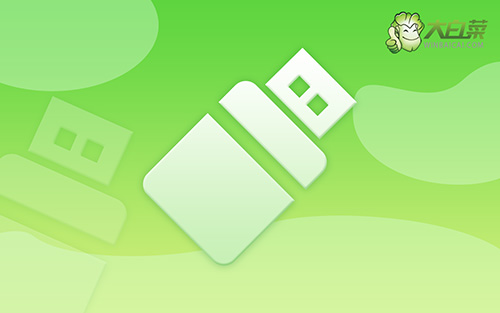
怎样用u盘装win10系统
一、制作大白菜u盘
1、首先,根据自身的需要,下载合适的大白菜U盘启动盘制作工具版本。

2、打开大白菜U盘启动盘制作工具后,如图设置,点击制作U盘启动盘就可以了。

3、为了避免意外,建议保存安装所用的系统镜像至U盘启动盘中。

二、启动大白菜u盘
1、除了bios快捷键之外,你还可以选择使用u盘启动快捷键来设置,操作还是比较简单的。

2、将大白菜u盘接入电脑,即可通过u盘启动快捷键,设置电脑从u盘启动,进入主菜单。

3、接着,选中大白菜u盘主菜单中的【1】,回车即可进入u盘系统桌面,准备重装系统。

三、大白菜u盘启动盘重装系统
1、这一步很重要,打开装机软件之后,按照图片所示,进行选项设置,再点击“执行”系统安装。

2、稍后,在还原界面中,涉及部分系统设置,只需默认勾选,点击“是”即可。

3、然后,注意勾选“完成后重启”并在电脑第一次重启时,拔掉大白菜U盘即可。

4、注意,稍后电脑会多次重启,这是正常现象,等待电脑进入win10系统界面,则表示重装成功。

现在,您已经掌握了怎么用u盘装win10系统的方法,相信您能顺利完成这个过程。记住,系统安装是一个比较重要的操作,请在操作之前备份重要的数据,以免数据丢失。如果您遇到了任何问题或困惑,不要犹豫,寻求专业人士的帮助是一个明智的选择。最后,祝您成功完成系统安装。

